欢迎使用Small PDF转换成WORD转换器,这里为您提供SmallPDF转换器最新资讯以及SmallPDF转换器 相关基础教程、使用技巧、软件相关知识、软件激活、升级及常见问题等帮助。
发布时间:2023-09-29 10:21:44
PPT如何转换为PDF?相信不少用户在工作或者学习的时候,都会需要制作PPT文稿用作演示。尤其是在开会或者做产品报告的时候,PPT格式的文稿更加方便。但是,如果您在演示完成以后,需要进行传输或者上传至固定服务器展示,为了方式出现乱码、打不开等问题,就需要将PPT转为PDF。那么,PPT如何转换为PDF呢?请不要担心,这里给大家推荐三个超便捷的方法,一起来看下吧。

推荐1、专业软件转换
目前想要做好PPT转换为PDF的操作,可以先选择一款专业的PDF转换器来试下。但是,当前选择这个方法的话有一个问题,那就是具备类似功能的资源太多,如果您对于选择哪一款还有疑问,可以选择试下“SmallPDFer”软件。除了常用的办公文件格式之外,这款软件还能将PDF转换成HTML和TXT格式哦,想要将PPT转换成PDF也非常容易。也就是在“文件转PDF”里找到“PPT转PDF”的功能就可以转换哦。
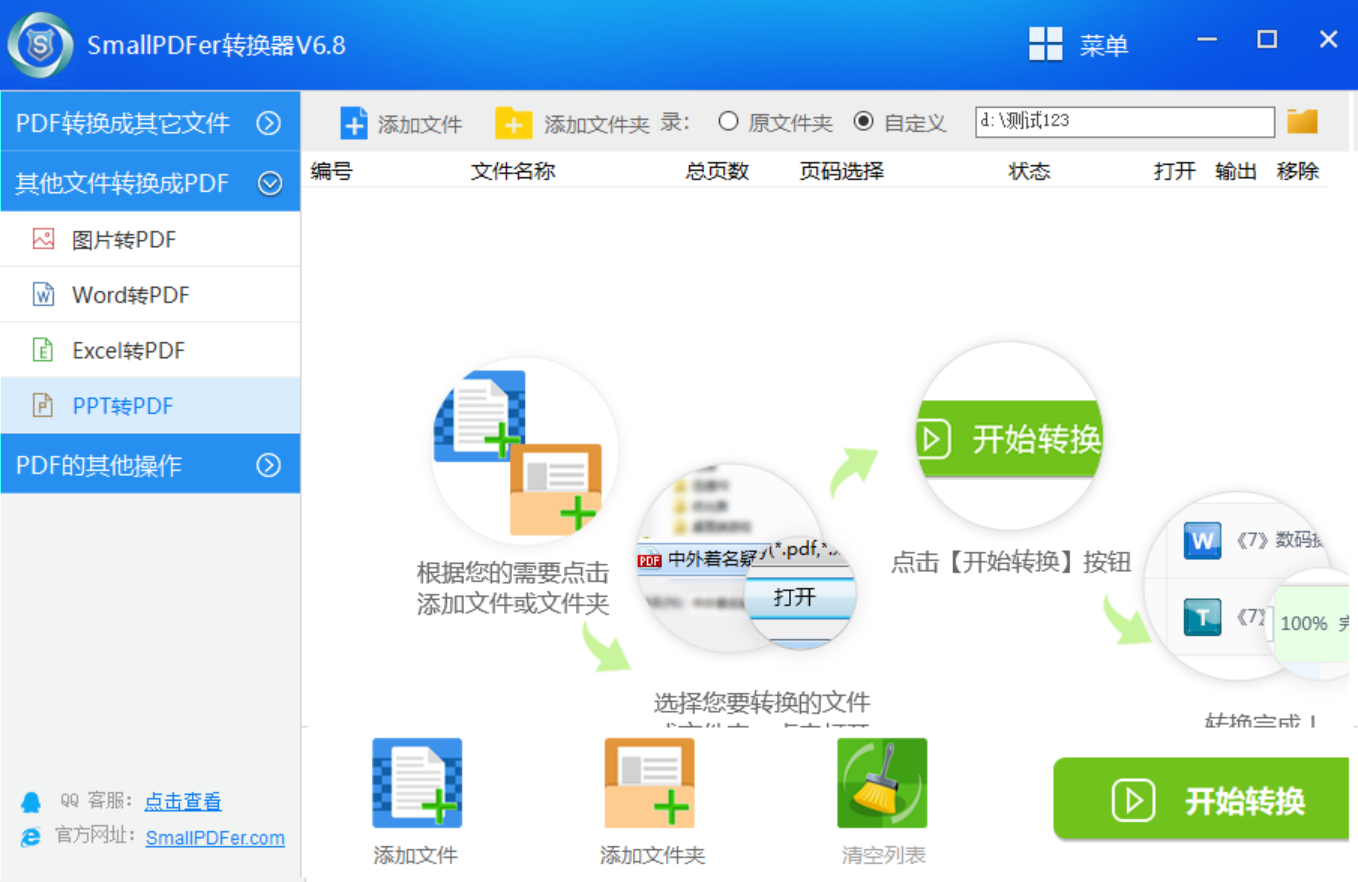
方法2、手动编辑转换
在工作和学习中,我们常常使用PPT文件进行汇报和总结,因为它方便展示,还可以选择适合的模板。当需要方便传输,并且设备上有专门的编辑器工具,就可以选择第二个手动编辑的方式来转换。首先,可以使用办公软件将需要转换的PPT文件打开。然后,使用编辑器新建一个PDF文件,并将需要转换的内容复制到其中,做好排版以后点击“保存”即可查看效果了。

方法3、在线网页转换
除了上面推荐的两个方法以外,关于PDF转换的操作,还可以选择一些在线网页的方式来试试看。选择这个方法的时候,需要注意一点:目前在线的网页大多都是国外的,所以在转换的速度上差异会比较大。首先,可以在电脑上打开这个网页,并找到需要的转换功能。然后,将需要转换的PPT文件添加到其中,并设置一下转换的相关属性。最后,点击“开始转换”等待片刻,即可将其下载到磁盘本地。
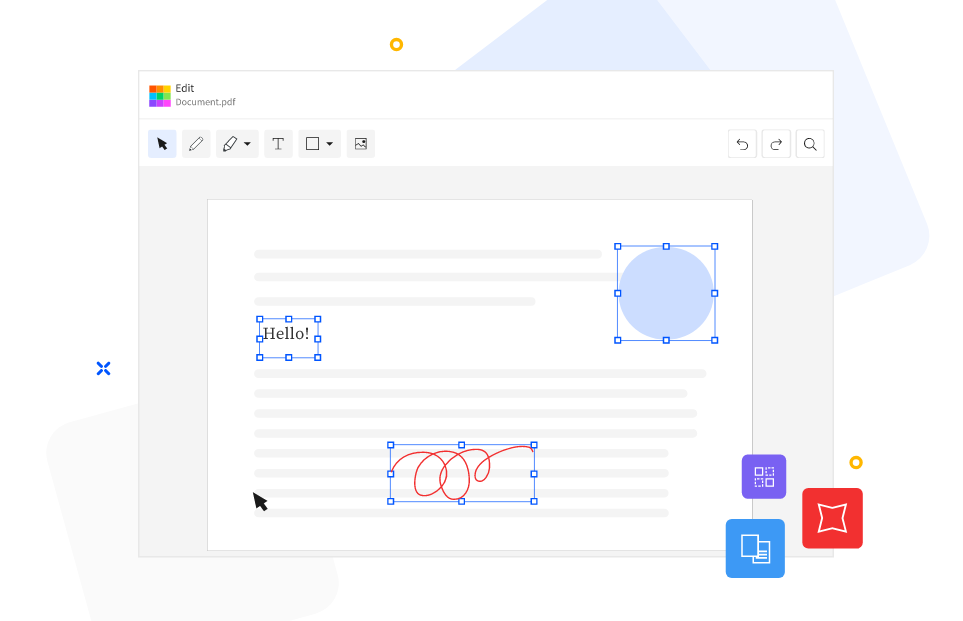
以上就是三个可以将PPT转换为PDF的超便捷方法了,希望您在认真地看完之后,无需再为类似的问题困扰。如果说您在试完以后,还有一些其它的疑问,也可以直接在评论区告诉我,并且与大家一起交流学习下。温馨提示:如果您在使用SmallPDFer这款软件的时候遇到问题,请及时与我们联系,祝您PPT转换为PDF操作成功。